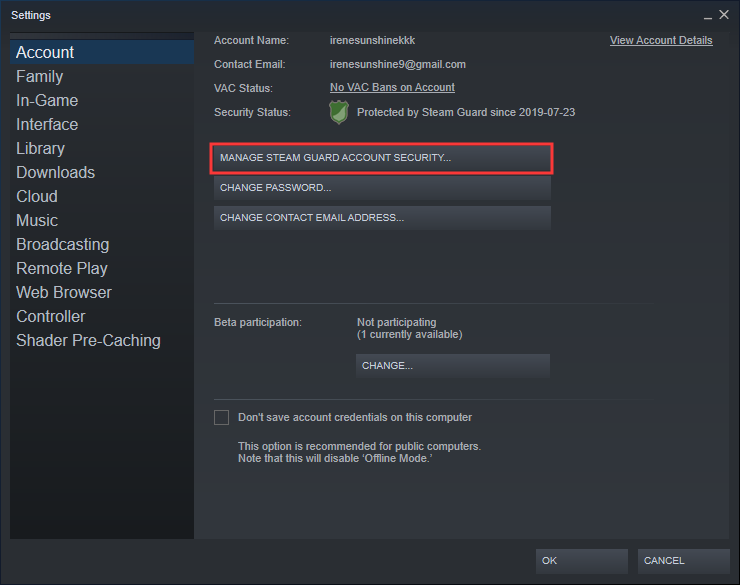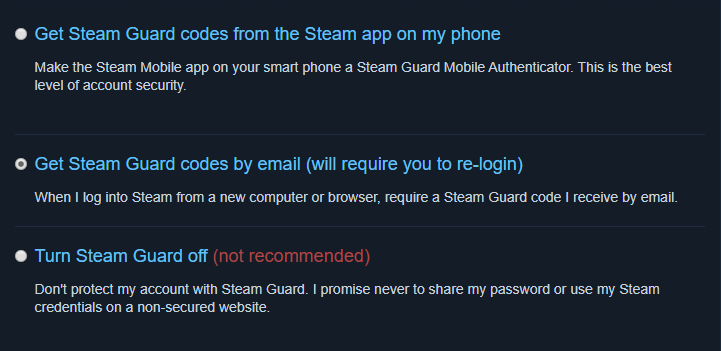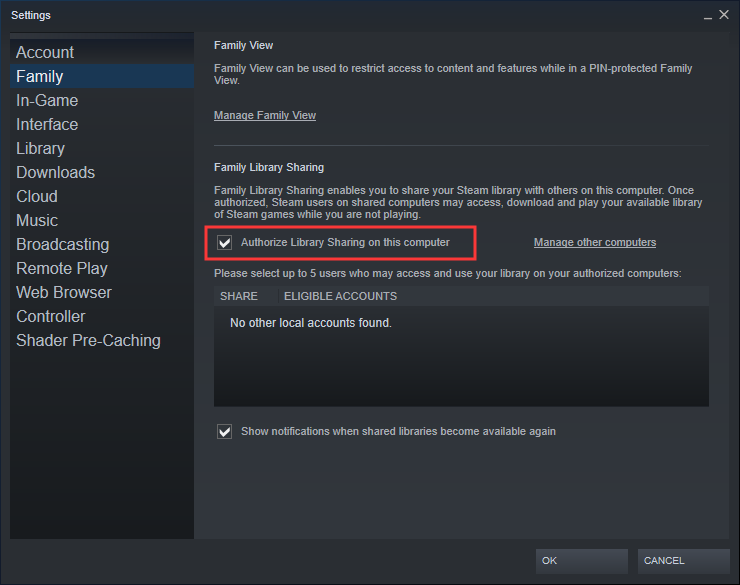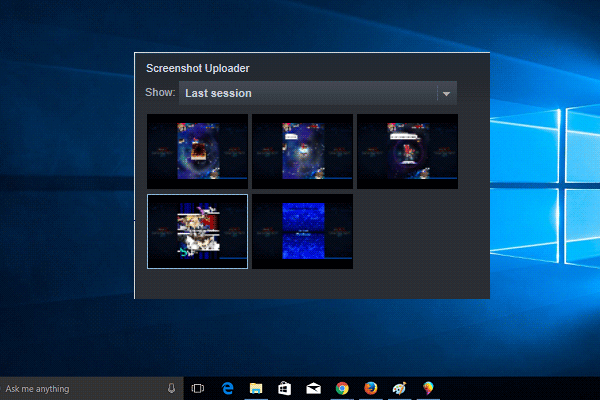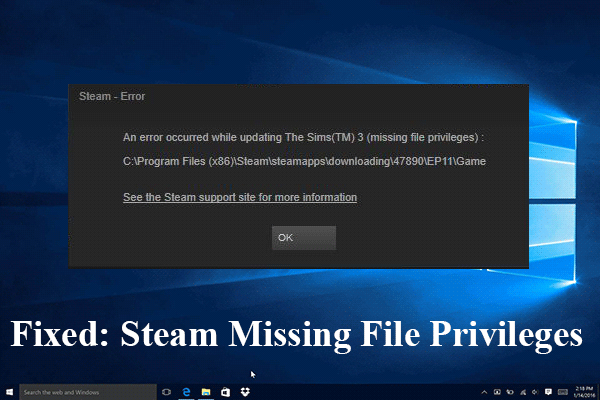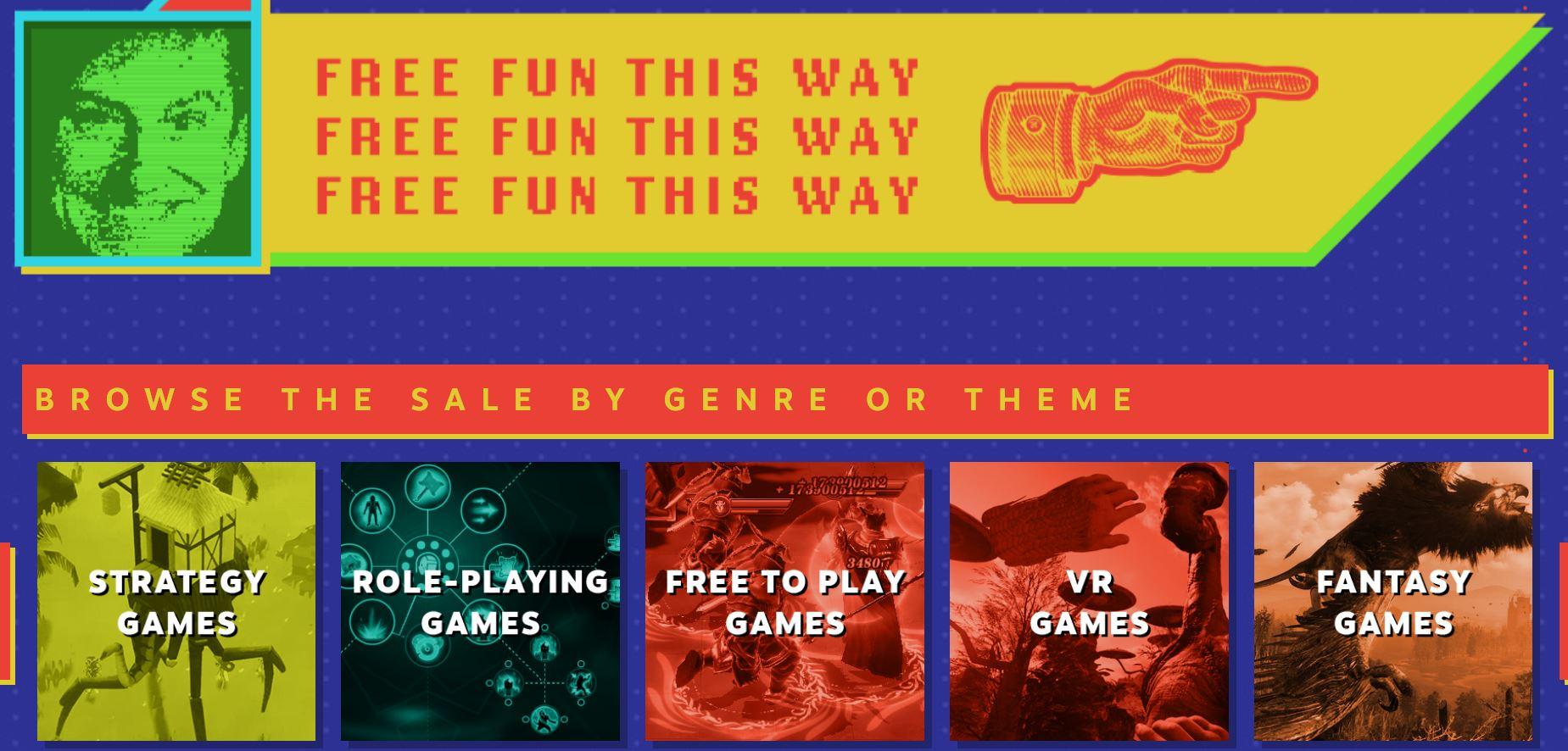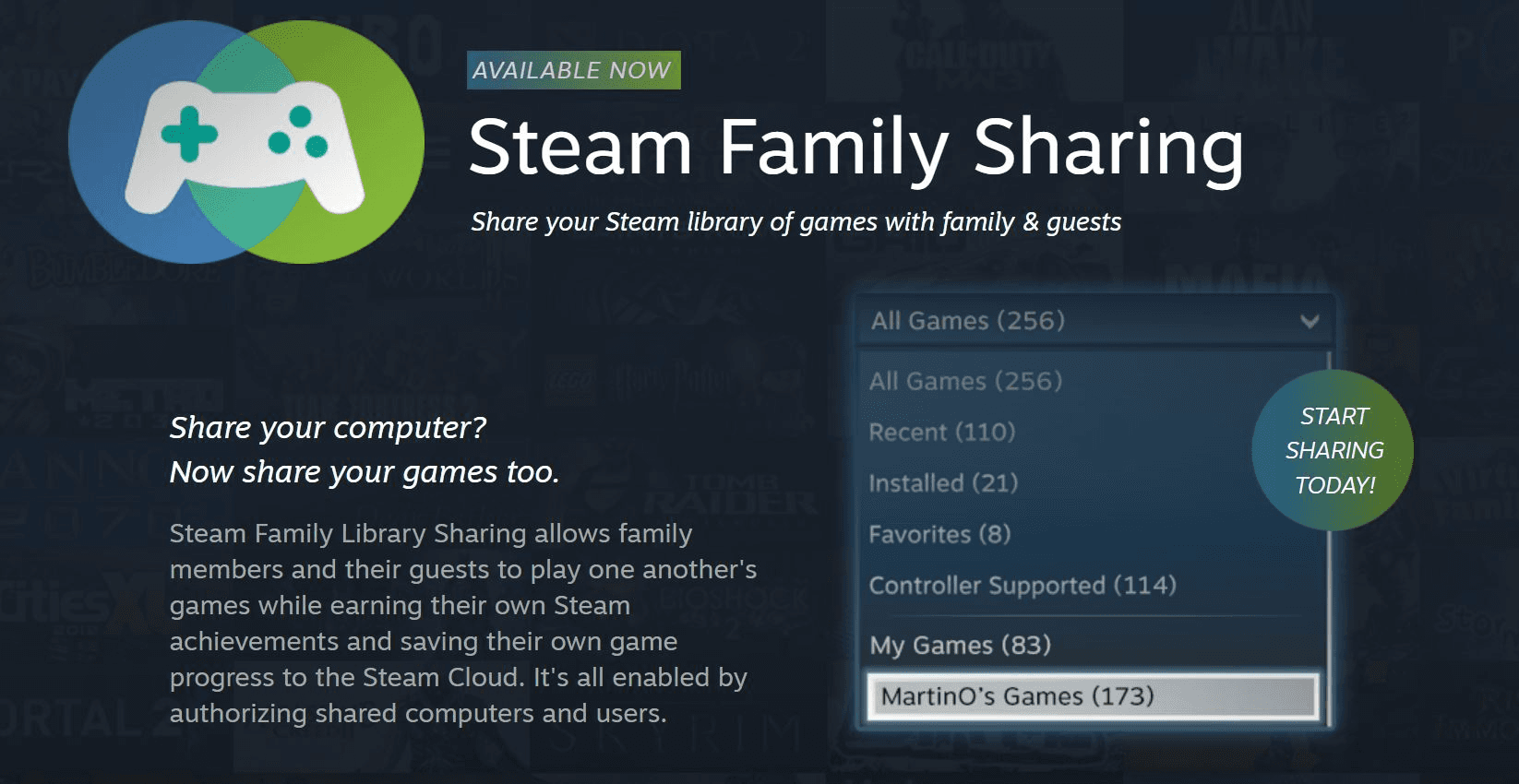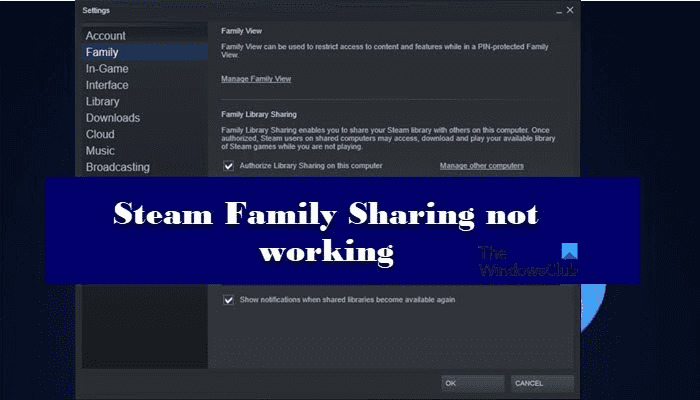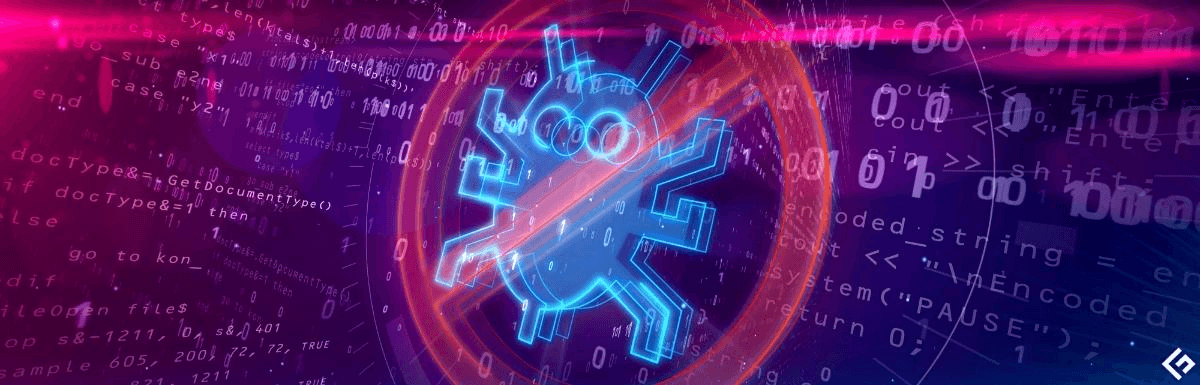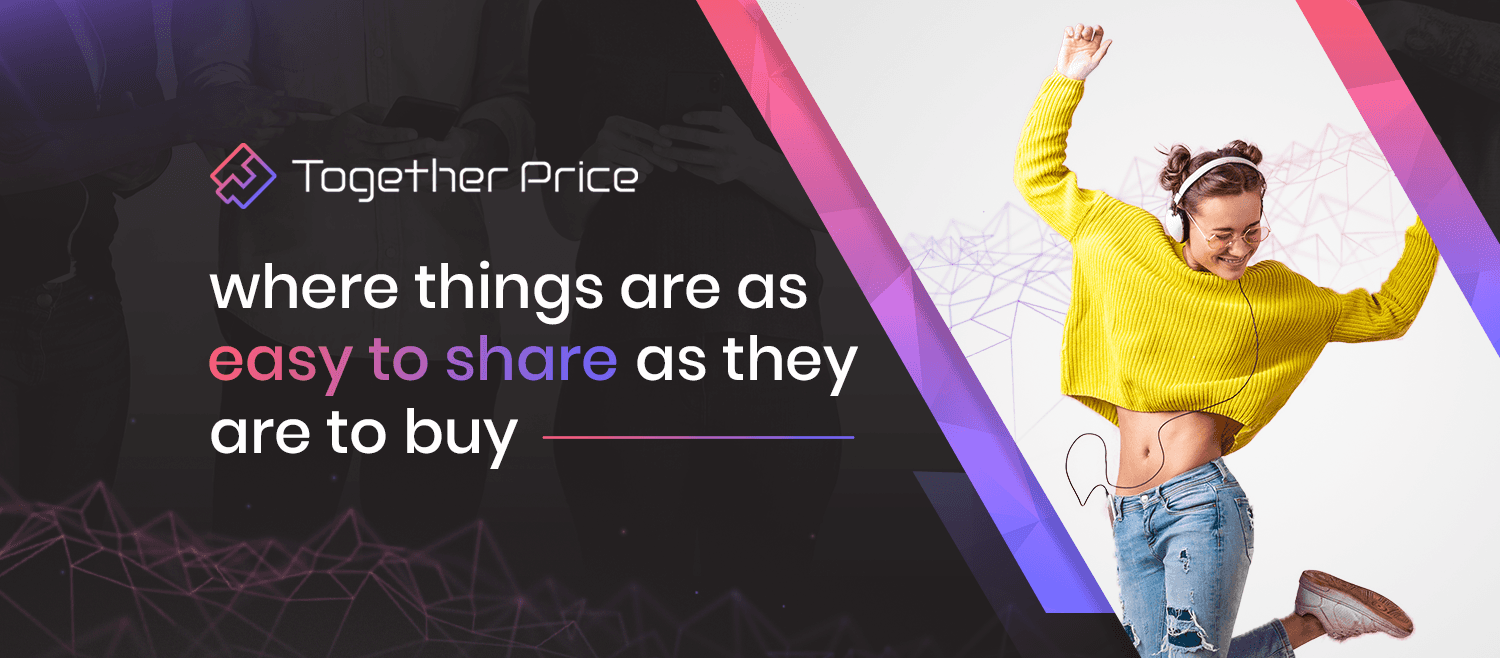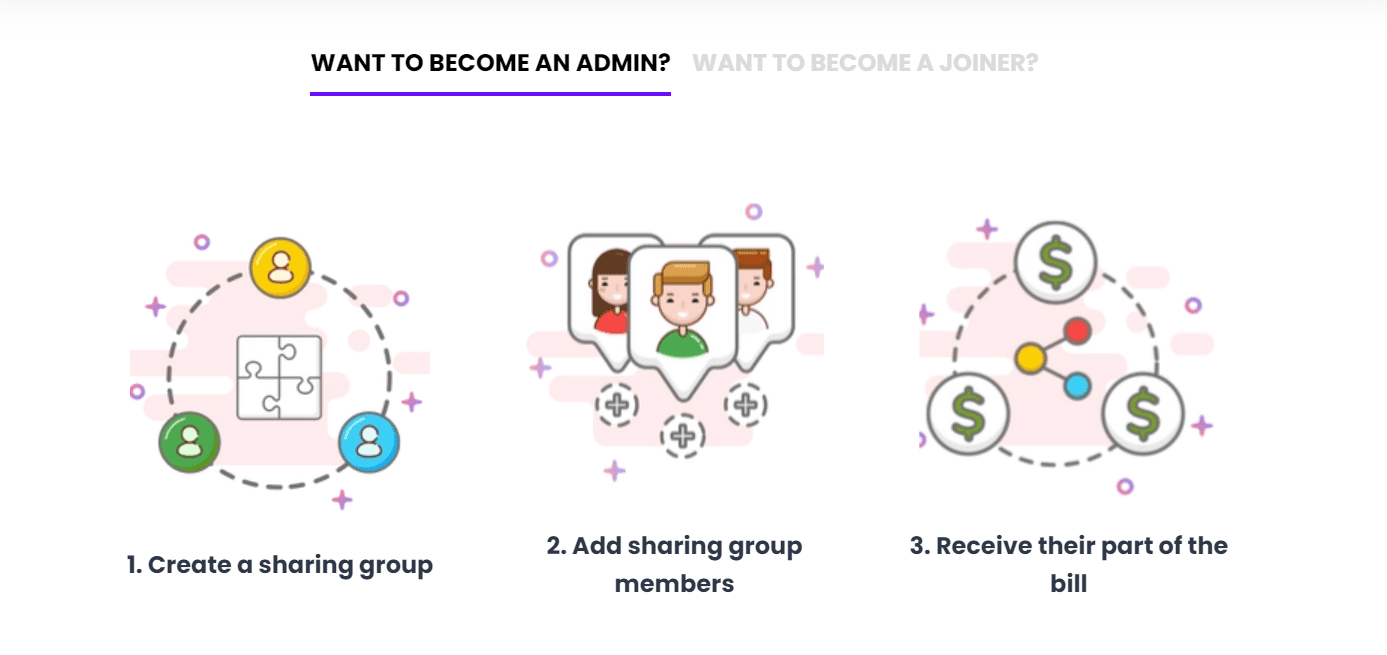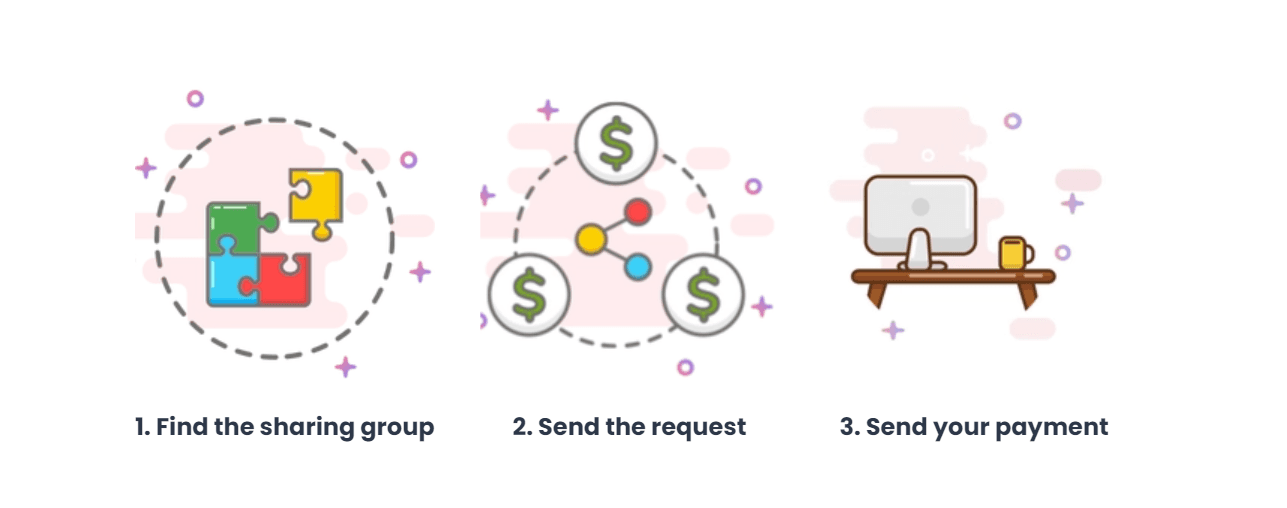איך בדיוק אפשר לאפשר שיתוף משפחתי ב- Steam? לְשַׁכְפֵּל
עם זאת, ראשית, עליך לעשות א שחרור פשוט של IP/חידוש במחשב שלך כדי לראות אם זה עובד בשבילך כי לפעמים זה עשוי לעבוד מבלי שאיפוס את תצורת WINSOCK.
כיצד להקים שיתוף משפחתי Steam ולשתף את משחקי הקיטור
האם אתה רוצה לשתף את משחקי הקיטור שלך עם המשפחה והחברים שלך? לאחר הפעלת שיתוף ספריית משפחת Steam, אתה יכול בקלות לשתף את משחקי הקיטור שלך עם חברים ובני משפחה. אם אינך יודע להגדיר אותו, הפוסט הזה מ- Minitool יראה לך את הצעדים המפורטים.
תכונת שיתוף משפחת קיטור מאפשרת לך לשתף את ספריית משחקי הקיטור שלך עם החברים והמשפחה שלך, כך שאנשים אחרים יוכלו להשתמש בספריית Steam שלך ולשחק את אוסף המשחקים שלך. אם אינך יודע כיצד להגדיר שיתוף משפחתי Steam על לקוח Steam, אתה יכול לבצע את השלבים שלהלן.
כיצד להגדיר שיתוף משפחתי Steam
להלן יראה לך כיצד לאפשר לשיתוף משפחתי Steam עם מדריך שלב אחר שלב.
שלב 1. הפוך את אבטחת משמר הקיטור
1. הפעל את לקוח Steam במחשב שלך.
2. נְקִישָׁה קִיטוֹר (בפינה השמאלית העליונה של הלקוח) ובחר הגדרות.
3. בחר נהל את החשבון שלי באבטחת משמר קיטור אפשרות מתחת חֶשְׁבּוֹן כרטיסייה.
4. וודא ששומר הקיטור מופעל ובחר דרך להשיג קודי שומר קיטור.
שלב 2. אפשר שיתוף משפחתי Steam
1. היכנס למחשב של המשפחה או לחבר שלך עם חשבון Steam שלך.
2. נְקִישָׁה קִיטוֹר תפריט ובחר הגדרות.
3. לבחור לאשר שיתוף ספרייה במחשב זה תחת מִשׁפָּחָה כרטיסייה.
4. התנתק מחשבונך ותן לחברך או לבן משפחתך להיכנס לשלהם. ואז הם מסוגלים לראות את ספריית הקיטור שלך בכרטיסייה משחקים משלהם.
לאחר הפעלת שיתוף משפחת קיטור, החברים שלך יכולים לשחק את משחקי הקיטור שלך במחשבים שלהם. הם רק צריכים להוריד ולהתקין את המשחקים שנבחרו מספריית המשחקים שלך ואז לשחק אותם.
כיצד לגשת לתיקיית צילום מסך Steam ולשנות את מיקומה
פוסט זה יראה לך כיצד לגשת לתיקיית צילום המסך Steam כדי למצוא את צילומי המסך שלך. אם אתה צריך למצוא ולשנות את מיקומו, עיין בפוסט זה.
שיתוף משפחת קיטור נוח ביותר כאשר אתה רוצה לשתף את משחקי הקיטור שלך עם אנשים אחרים או שאתה רוצה לשחק את המשחקים בספריית המשחק של החברים שלך. עם זאת, ישנן כמה מגבלות שכדאי לדעת על תכונת שיתוף משפחת Steam.
מגבלות
להלן סיכמו כמה מגבלות שעליכם לדעת לאחר שאפשרו לתכונה של שיתוף משפחת קיטור. בואו נסתכל ביחד.
- אתה יכול לאשר רק עד 10 מחשבים לשתף את משחקי הקיטור שלך.
- אתה יכול לאפשר עד 5 חשבונות להשתמש בספריית המשחק שלך בכל אחד מהמחשבים המורשים שלך.
- לא כל המשחקים תומכים בשיתוף משפחת Steam. סרטונים, תוכנה ומשחקים בחינם אינם נכללים בשיתוף.
- אתה יכול להשתמש בספריה משותפת רק אם הבעלים לא משתמש בה. כלומר, אם אתה משתף את הספרייה שלך וכרגע משחק משחק, החברים והמשפחה שלך לא יכולים להשתמש באוסף שלך.
- לבעל החשבון יש גישה עדיפות למשחקים שלו. כלומר, אם מישהו משתמש בספריה שלך ואתה רוצה לשחק משחק, האדם האחר יתבקש לקנות את המשחק או להפסיק.
כיצד אוכל לתקן את הרשאות הקובץ החסרות בקיטור (תיקון 2 מדהים)
מאמר זה יראה לך כיצד לתקן הרשאות קבצים חסרות קיטור עם כמה שיטות אמינות. אם אתה נתקל באותה שגיאה, עיין בפוסט זה כעת.
סיכום
לאחר קריאת הפוסט הזה, עליך לדעת כיצד להגדיר שיתוף משפחתי Steam. להגדרת שיתוף משפחת קיטור אינו כל כך מסובך. אם אתה רוצה להפעיל תכונה לשיתוף משפחת Steam, פשוט עקוב אחר השלבים שלמעלה כדי לאפשר זאת כעת.
- פייסבוק
- טוויטר
- לינקדאין
על הסופר
אירן הצטרפה ל- Minitool בשנת 2018 ומאז הפכה למקצוען בתחומי ניהול הדיסק וטריקים של Windows. המומחיות של איירין מאפשרת לה לסייע ללקוחות בניהול הכוננים הקשיחים שלהם, לייעל את מערכת ההפעלה שלהם של Windows ולפתור בעיות כל סוגיות טכניות שמתעוררות.
איך בדיוק אפשר לאפשר שיתוף משפחתי ב- Steam? [לְשַׁכְפֵּל]
התיעוד של Steam על שיתוף משפחתי (זה וזה) מבלבל, לפעמים ביחס למה שקורה מצד הלווה ומה שקורה מצד המלווה. חוץ מזה, יש בו הוראות בדרך כלל לא שלמות. דף ההגדרות של לקוח Steam לשיתוף משפחתי הוא מבלבל באופן דומה, ואינו מפריד בבירור את פעולות המלווה לבין פעולות הלווה. למען השלמות, נניח שיש שני אנשים, אליס ובוב, עם שמות משתמש קיטור אליס ובוב בהתאמה. המחשב של אליס נקרא אלפא והמחשב של בוב נקרא בטא. אליס רוצה לשתף את הספרייה שלה עם בוב. כלומר, אליס רוצה שבוב יוכל לשחק משחקים בספריה של אליס, על בטא, כאשר בוב נחתם לחשבון של בוב על בטא. אני מקווה שזה מספיק ברור. איך בדיוק אליס ובוב עושים זאת? אנא הימנע מביטויים כמו “חשבונך”, אמרו “את החשבון של אליס” או “החשבון של בוב”. ולכל הוראות, אנא היה ברור אם זה קורה באלפא (המחשב של אליס) או בטא (המחשב של בוב).
כיצד לתקן שיתוף ספריית קיטור לא בעיה עבודה?
קִיטוֹר הוא דיגיטלי משחק וידאו שירות הפצה בו תוכלו לקנות, לסחור, לדון, ליצור וברור לשחק משחקים. יש לו ספרייה של תוכן של יותר מ 30,000 משחקים על כל הז’אנרים והטעמים האישיים.
קִיטוֹר יש תכונה קהילתית מצוינת בה תוכלו למצוא חברים חדשים, להצטרף לקבוצות, ליצור שבט ולבצע המון שיחות במשחק.
קִיטוֹר הוא פלטפורמה שלמה במיוחד ומעודכנת ברציפות לכל הגיימרים.
תכונת שיתוף משפחת קיטור
ה שיתוף משפחת קיטור התכונה מאפשרת למשתמשים בקיטור שנבחרו לשתף את הספרייה שלהם של משחקי קיטור במחשבים מורשים בזמן שהם לא משחקים. עם שיתוף משפחת קיטור, אתה יכול לאשר עד 10 מחשבים.
בני משפחה וחברים יכולים לשחק את אותם משחקים וכן להרוויח הישגי קיטור משלהם וכן שמור התקדמות משחק משלהם בנפרד בענן הקיטור.
לא ניתן לשתף את כל המשחקים בספריית Steam בגלל כללי זכויות יוצרים ושיתוף.
תקן בעיות שיתוף ספריית משפחת Steam
לפעמים משתמש עלול להיתקל ב שיתוף משפחתי לא עובד נושא. לאחרונה משתמשים רבים דיווחו על שיתוף משפחת Steam שלא עובד, מה שיכול להיות מתסכל עבור לקוח Steam.
אם אתה מוצא שיתוף משפחתי לא עובד, הנה כמה טיפים שעשויים להועיל לתקן בעיות שיתוף משפחת Steam:
אישור מחדש של ספריית קיטור משותפת
אם אתה מקבל את הבעיה “שיתוף ספריית קיטור לא עובד”, הדבר הראשון שעליך לעשות הוא לעשות זאת לאשר מחדש את הספרייה המשותפת שלך.
- כדי לעשות זאת, פתח את אפליקציית Steam שלך וכן לחץ על הכרטיסייה “Steam” בפינה השמאלית העליונה.
- לחץ על ההגדרות”.
- עַכשָׁיו, לחץ שוב על “הורדות”.
- תחת “תיקיות ספריית קיטור”, מצא את התיקיה זה מכיל את המשחק אתה מנסה לשתף ולחץ עליו.
- לחץ על כפתור “הסר ספרייה”.
- סגור קיטור ופתח אותו מחדש.
- נסה לשתף את המשחק שוב.
אם יש מכשיר אחד שאינו עובד, המשתמשים יכולים לנסות להסיר ולפרוע מחדש את שיתוף המשחקים. לשם כך יצטרך בעל הספרייה:
- נווט לדף ניהול המכשירים;
- לחץ על נהל שיתוף ספרייה משפחתית והסר את המכשיר שאינו עובד;
- תן למחשב או המכשיר הבעייתי לשלוח בקשה להצטרף מחדש לספריה או למשחק;
- בדוק כדי לבדוק אם זה תיקן את הבעיה.
הפעל את סריקת SFC
דרך נוספת לנסות לתקן את הבעיה היא על ידי הפעלת סריקת SFC או, במילים אחרות, “בדיקת קבצי מערכת”. לשם כך, תצטרך לוודא שלא פועלות משימות הקשורות לקיטור. לאחר מכן תצטרך:
- לחץ על מקש Windows + R כדי לפתוח תיבת דו -שיח RUN;
- פתח את שורת הפקודה כמנהל על ידי הקלדת CMD ולחיצה על מקש Enter;
- בחלון שורת הפקודה, הקלד SFC/סריקה עכשיו ולחץ על Enter. זה יפעל את שורת הפקודה;
- זה יבדוק את קבצי המערכת והקבצים המקומיים שלך אם כל קבצים פגומים או חסרים ותתקן מחדש את כל קבצי התוכנית המושחתים או חסרים;
- בסיום הסריקה, הפעל מחדש את המחשב שלך ונסה לשתף שוב.
השבת אנטי -וירוס ואמת את שלמות קבצי המשחק
השבתה זמנית של תוכנת האנטי -וירוס שלך עשוי לעזור לתקן בעיה זו בכך שתאפשר לך לאשר את ספריית Steam מבלי לקבל הודעת שגיאה של “שיתוף ספריית קיטור”. מלבד זאת, אימות קבצי מטמון משחק ב- Steam יעשה גם את הטריק.
איפוס ווינסוק
לִפְעָמִים, תצורות WINSOCK מושחתות יכול לגרום לאדים לא לתקשר עם שרתי הקיטור. כדי לתקן זאת, תצטרך איפוס ווינסוק.
עם זאת, ראשית, עליך לעשות א שחרור פשוט של IP/חידוש במחשב שלך כדי לראות אם זה עובד בשבילך כי לפעמים זה עשוי לעבוד מבלי שאיפוס את תצורת WINSOCK.
להלן צעדים כיצד לעשות זאת:
- לחץ על מקש Windows + R כדי לפתוח תיבת דו -שיח RUN.
- הקלד CMD ולחץ על Enter.
- הפעל את שורת הפקודה על ידי הקלדת ipConfig/שחרור ואחריו לחיצה על Enter.
- ואז הקלד ipconfig /חידוש ואחריו לחיצה על Enter.
- הקלד NetSh INT IP RESET ולחץ על ENTER.
- הקלד ipconfig/flushdns ולחץ על Enter.
- הפעל מחדש את המחשב שלך.
- נסה לשתף שוב משחק קיטור כדי לראות אם זה עובד עכשיו.
האם שני משתמשים יכולים לשתף ספריה ולשחק בו זמנית?
לא, רק משתמש אחד בכל פעם יכול לשחק משחק ספרייה משותף ברשת, אפילו כשמשחקים משחקים שונים.
האם יש גבול למספר החשבונות שאפשר לשתף איתו את הספרייה?
כן, יש גבול. כל חשבון Steam יכול לאשר עד 5 חשבונות לשתף ספרייה משפחתית בתקופה של 90 יום.
איך אתה יכול לחסוך כסף עם Steam Family?
שיהיה לך בן משפחה או חבר שתרצה לשחק איתו משחק משותף? או שאתה רק רוצה לאחד גישה למשחקים משותפים עם כל אחד?
על ידי שימוש בתכונה לשיתוף משפחת Steam, אתה יכול לחסוך כסף בקבצי משחק. כל שעליך לעשות הוא להזמין משתמשים אחרים להצטרף לקבוצת משפחת Steam שלך או להצטרף לספריה המשפחתית של משתמשי Steam, ותוכל לגשת למשחקים נוספים לזול. בעל המשחק יקבל עדיפות לשחק במשחק, אך משתמשים אחרים תמיד יכולים לשחק באותו משחק במצב לא מקוון.
אבל אולי בני המשפחה שלך לא משתמשים בקיטור? או בפעם האחרונה שניסית לארגן ולתקן שיתוף משפחתי Steam, בסופו של דבר שילמת עבור כל הקבצים בספריה כי אף אחד לא החזיר לך בחזרה. אחרי הכל, שיתוף חשבונות, שיתוף משפחתי וביקוש תשלומים יכול להיות עבודה מלחיצה.
אם אתה מוצא את זה מלחיץ, אז אל תסתכל רחוק יותר מ מחיר ביחד. אנו מוציאים את כל הטרחה והלחץ משיתוף משחקי Steam.
מה זה מחיר ביחד?
מחיר ביחד היא פלטפורמה מקוונת המסייעת לחיבור משתמשים לשתף את שירות המנויים שלהם או את ספריית השיתוף של Steam Family. מחיר ביחד יסדר את כל התשלומים, יעזור לך ליצור קבוצות וודא שמה שאתה עושה הוא חוקי לחלוטין.
הבטיחות חשובה מאוד מחיר ביחד, וזו הסיבה שאנו מציעים מגוון של תכונות אבטחה כמו הפעלה בסביבה מאובטחת מוסמכת SSL לחלוטין ומשתמשת בתשלום פס עם ההגנות החזקות שלה נגד הונאה.
איך מחיר ביחד עובד?
להשתמש מחיר ביחד, פשוט הירשם בחינם עם שמך וכתובת הדוא”ל שלך. ואז בחר אם אתה רוצה להיות מנהל אוֹ מצטרף.
כמנהל
כפי ש מנהל, אתה תזמין אחרים להצטרף לספריה המשותפת שלך. לשם כך תצטרך:
- לאשר שיתוף ספריות ב- Steam ולאפשר שיתוף משפחתי כבעל המשחק;
- צור קבוצת שיתוף ב עם כל המידע הרלוונטי;
- קבל את בקשות החברים להצטרף לקבוצה שלך;
- נשען לאחור מחיר ביחד וודא שמשלמים לך בזמן.
כגורם
כפי ש מצטרף, תצטרף לספריית קיטור משותפת של משתמש אחר. כדי לעשות זאת:
- חפש קבוצות שיתוף ב מחיר ביחד;
- בקש גישה למשחקי שיתוף בקבוצת שיתוף;
- ברגע שהתקבלת, מחיר ביחד יסדר את התשלומים שלך בזמן שאתה יכול להתחיל להפעיל את קבצי התקנת Steam.
סיכום
אם אתה רוצה גישה לעוד משחקים, השתמש מחיר ביחד כדי לשתף בקלות את הספרייה המשותפת שלך ב- Steam ולקבל יותר משחקים לכסף שלך!